w7系统ip冲突怎么办 w7系统提示ip地址冲突处理方法
更新时间:2021-03-10 11:01:20作者:xinxin
在win7官方系统中,我们可以通过ip地址用于标识主机的地址,一个网络是由若干台主机组成的,每台主机必须有一个全球唯一的ip地址,不过近日有用户发现自己的win7系统中的ip地址出现了冲突,那么w7系统ip冲突怎么办呢?下面小编就来告诉大家w7系统提示ip地址冲突处理方法。
具体方法:
1、点击桌面左下角的 开始菜单 图标,在弹出的页面中点击 控制面板 选项。
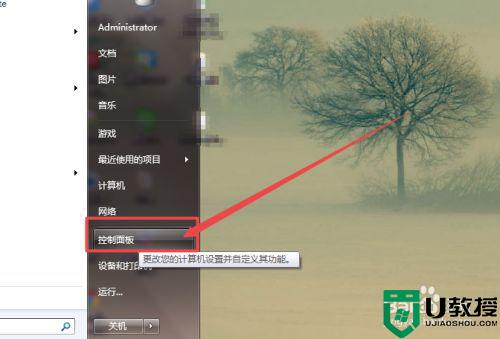
2、然后在打开的页面中点击 网络和Internet 选项;在打开的页面中点击 网络和共享中心 选项。
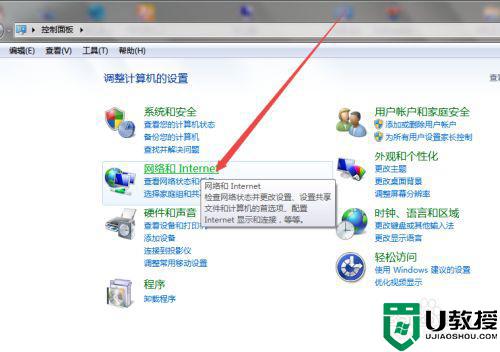
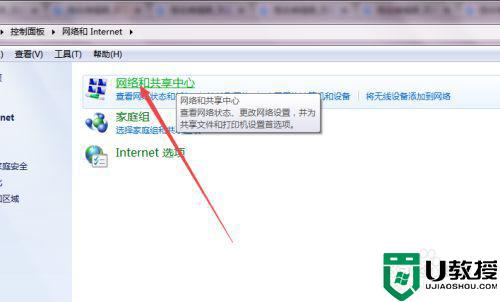
3、或者是在桌面右下角的位置点击 网络 图标,在出现的菜单中点击 打开网络和共享中心 选项。
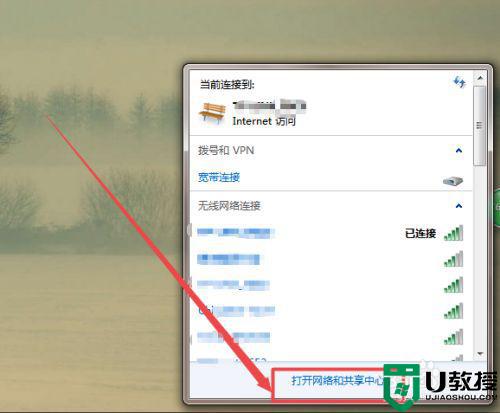
4、然后在打开的页面中点击右侧的 本地连接 或者是 当前连接的WiFi。
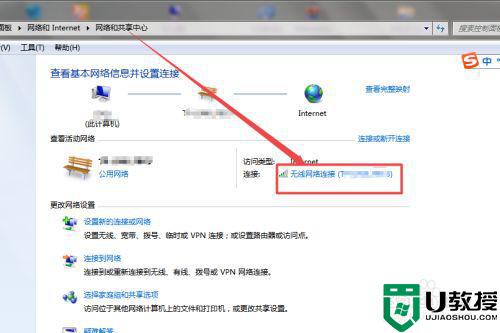
5、然后在弹出的页面中 属性 选项;然后在弹出的页面中选中Internet协议版本4(TCP/IPv4) ,点击下面的 属性 。
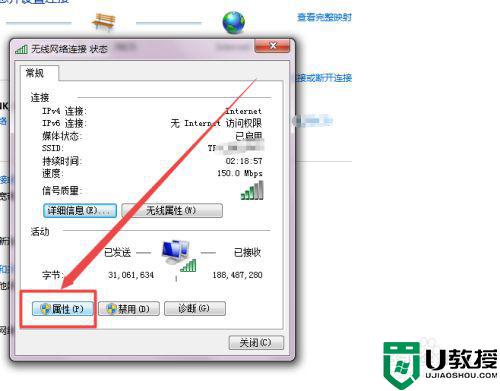
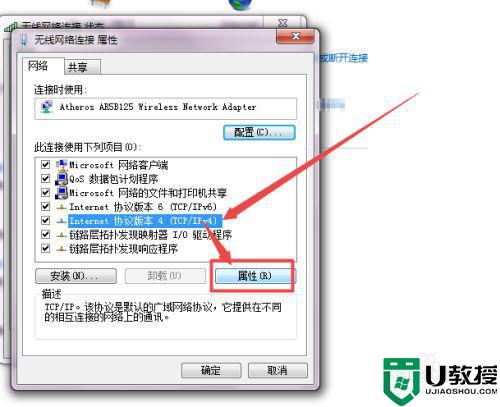
6、然后将勾选自动获得IP地址 和自动获得DNS服务器地址 ,点击 确定。
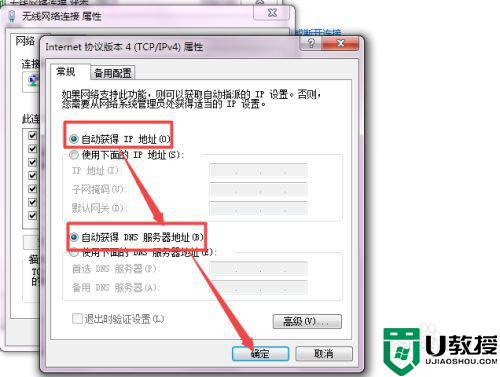
7、若是原来是自动或者IP地址的,还提示IP冲突,则查看当前的IP和dns,然后将将IP和dns输入,改变IP最后一位,点击 确定即可。
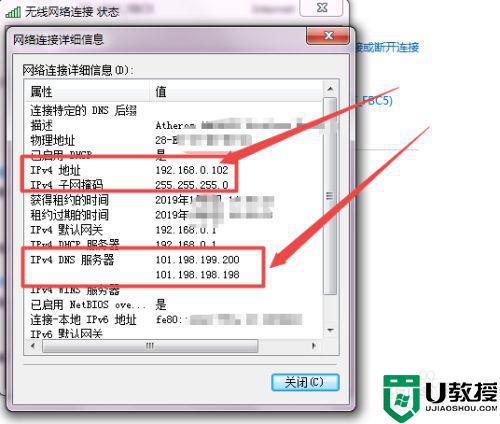
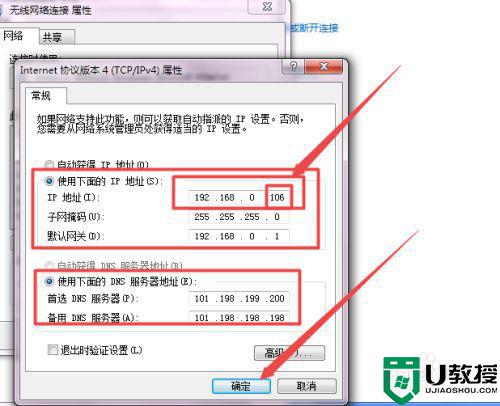
以上就是关于w7系统提示ip地址冲突处理方法了,碰到同样情况的朋友们赶紧参照小编的方法来处理吧,希望能够对大家有所帮助。
w7系统ip冲突怎么办 w7系统提示ip地址冲突处理方法相关教程
- win7系统老是弹出ip地址冲突怎么办 win7电脑ip地址冲突解决方法
- win7电脑ip冲突怎么办 w7ip地址冲突怎么解决
- w7ip冲突无法上网怎么解决 win7电脑出现ip地址冲突的处理方法
- w7系统ip地址怎么设置 win7电脑如何修改ip地址
- 如何改电脑ip地址w7 电脑怎么改ip地址w7
- Win7系统怎么才能伪装ip地址(win7系统伪装ip地址的详细方法)
- Win7系统怎么才能伪装ip地址(win7系统伪装ip地址的详细方法)
- win7系统怎样伪装ip地址 教你伪装win7系统ip地址的方法
- Win7如何设置多IP地址 win7系统双IP地址设置方法
- w7系统如何配置ip w7系统如何设置内网ip
- Win11怎么用U盘安装 Win11系统U盘安装教程
- Win10如何删除登录账号 Win10删除登录账号的方法
- win7系统分区教程
- win7共享打印机用户名和密码每次都要输入怎么办
- Win7连接不上网络错误代码651
- Win7防火墙提示“错误3:系统找不到指定路径”的解决措施
热门推荐
win7系统教程推荐
- 1 win7电脑定时开机怎么设置 win7系统设置定时开机方法
- 2 win7玩魔兽争霸3提示内存不足解决方法
- 3 最新可用的win7专业版激活码 win7专业版永久激活码合集2022
- 4 星际争霸win7全屏设置方法 星际争霸如何全屏win7
- 5 星际争霸win7打不开怎么回事 win7星际争霸无法启动如何处理
- 6 win7电脑截屏的快捷键是什么 win7电脑怎样截屏快捷键
- 7 win7怎么更改屏幕亮度 win7改屏幕亮度设置方法
- 8 win7管理员账户被停用怎么办 win7管理员账户被停用如何解决
- 9 win7如何清理c盘空间不影响系统 win7怎么清理c盘空间而不影响正常使用
- 10 win7显示内存不足怎么解决 win7经常显示内存不足怎么办

